Darba ar After Effects dažreiz var šķist milzīga, it īpaši, ja tev jāsaskaras ar dažādiem slāņiem un efektiem. Tomēr After Effects piedāvā pārdomātu izsist-sistēmu, kas ļauj efektīvi pārvaldīt visus tavu slāņu īpašības kompakti. Lai tu varētu strādāt efektīvāk un saglabāt pārskatu, vēlos tev iepazīstināt ar saviem labākajiem izsist-paņēmieniem. Ar šiem paņēmieniem tu maksimāli izmantosi jūsu laiku After Effects.
Svarīgākie atziņas
- After Effects izsist ir būtiski skaidram darba plūsmas.
- Saīsinājumi paātrina rediģēšanu un samazina vizuālo slodzi.
- Izmantojot īpašas taustiņu kombinācijas, tu vari efektīvi pārslēgties starp dažādām īpašībām un slāņiem.
Soļu pa solim ceļvedis
Lai optimizētu savu darba plūsmu ar After Effects, šeit ir daži noderīgi paņēmieni un saīsinājumi, kas palīdzēs tev labāk organizēt un pārvaldīt daudzās īpašības laika līnijā.
Vispirms apskatām laika līniju: ja tu vairākus laikus strādā ar After Effects, tu ātri pamanīsi, cik daudz informācijas spiežās nelielā telpā. Izsist-sistēma ir tieši tam izstrādāta, lai tu redzētu tikai to, kas tev patiešām ir nepieciešams. Tu vari ērti attēlot slāņu īpašības rindās, lai saglabātu skaidrību.
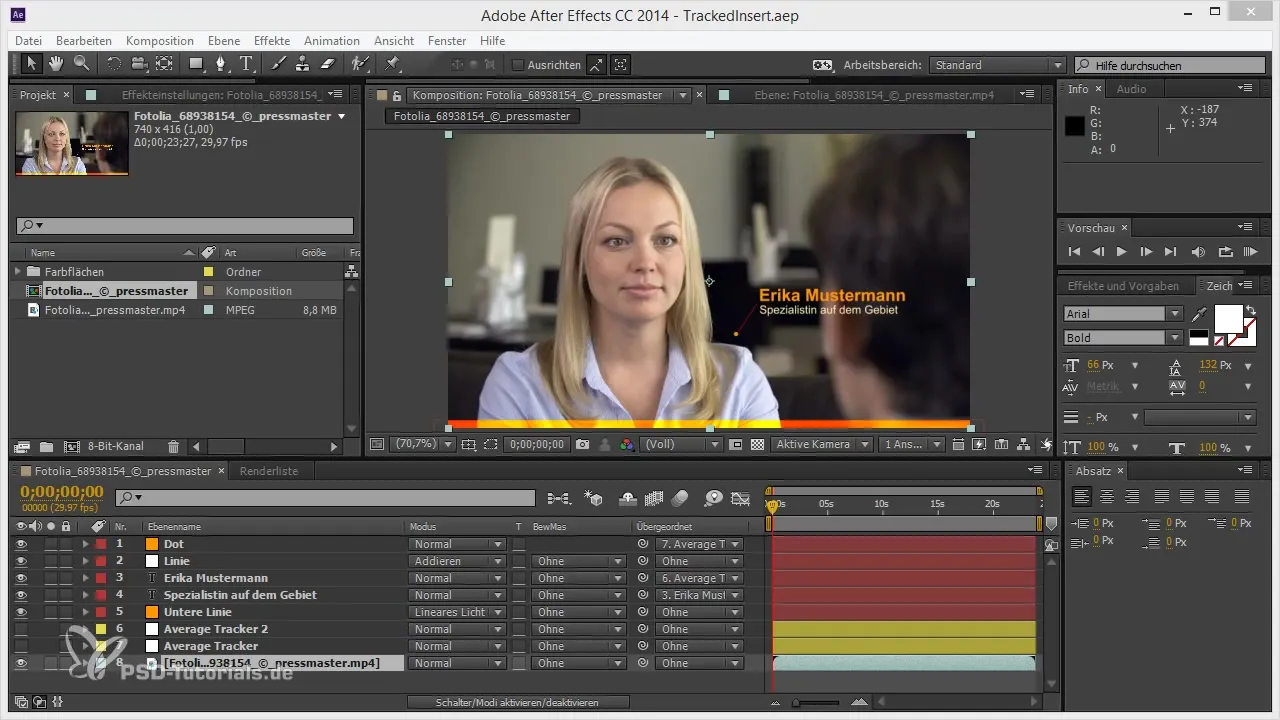
Izplatīta kļūda ir rādīt visu vienlaikus, kas var novest pie pārslogotas skatīšanās. Sāc, mērķtiecīgi izvēloties īpašības, kuras tev obligāti jāizmanto. Tu vari izmantot jau pazīstamus saīsinājumus, kas palīdz optimāli izmantot ekrāna laukumu.
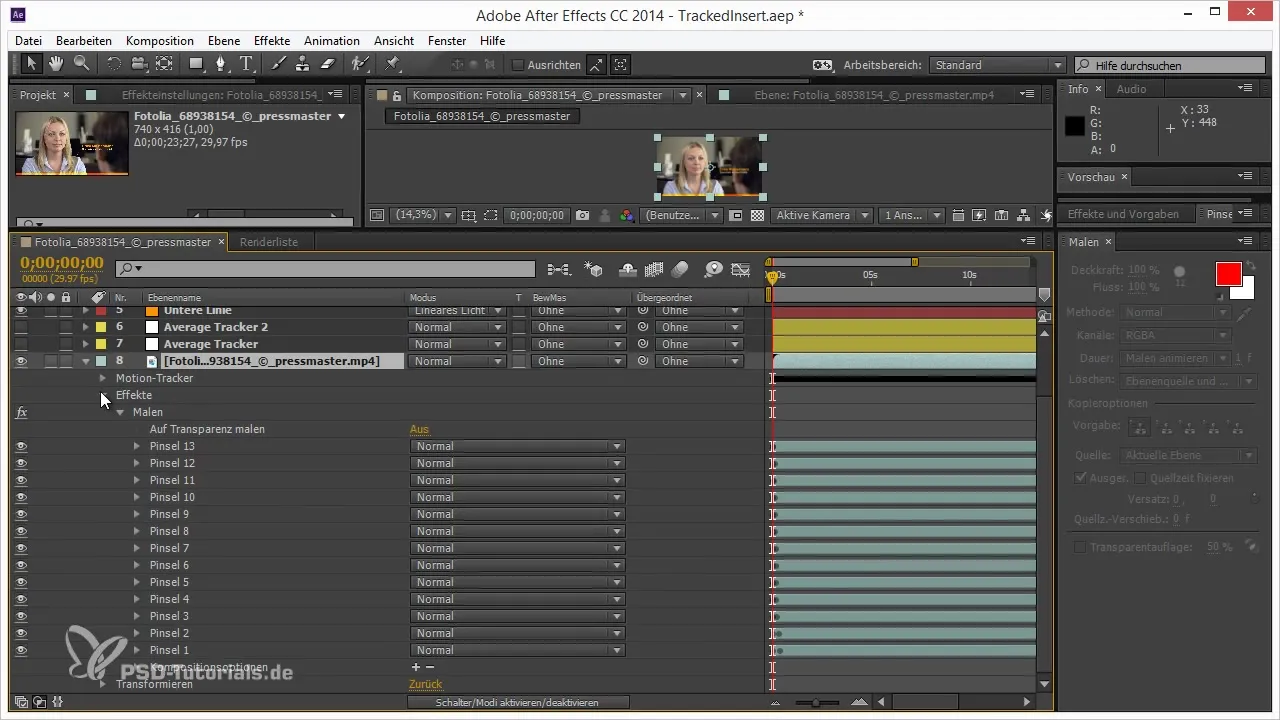
Šis vienkāršais paņēmiens ļauj tev redzēt tikai svarīgāko. Piemēram, ja tu vēlies izsist tikai slāņa pozīciju un mērogu, nospied P, turēdams nospiestu Shift taustiņu, un vienlaikus nospied S. Tas ļauj redzēt tikai šīs divas īpašības, bez novēršanām no pārējā.
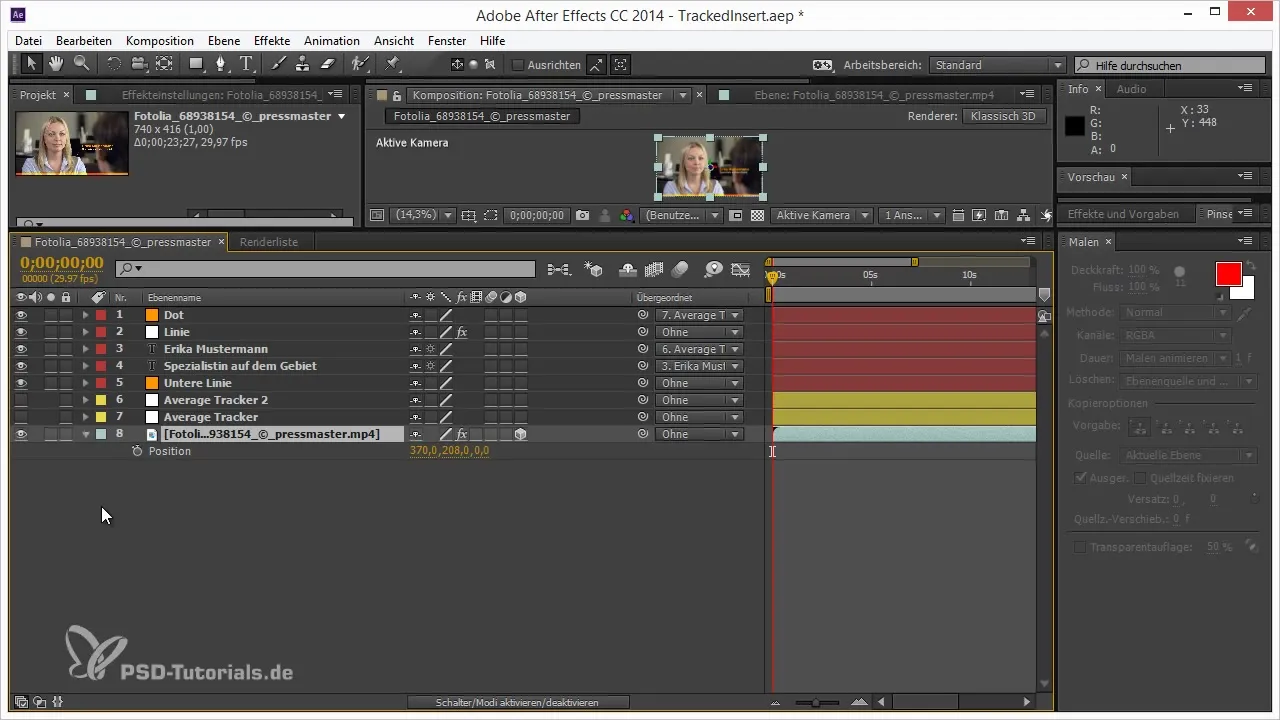
Vēl viens jaudīgs saīsinājums ir kombinācija U, kas rādīs visas mainītās īpašības. Tādējādi tu saglabā visu izmaiņu pārskatu, vienlaikus strukturējot savu darbu. Ja tomēr vēlies izsist visas izteiksmes, tev divreiz jānospiež E, lai visas redzētu.
Īpaši noderīga funkcija ir hierarhiju izsist un salocīt ar Ctrl taustiņu. Ja tu noklikšķini uz izsist bultiņas, turēdams nospiestu Ctrl taustiņu, tiks izsistas visas īpašības, izņemot pēdējo hierarhijas punktu. Tas sniedz tevi visaptverošu pārskatu, neskatoties uz to, ka tev nav jāritina caur vairākiem slāņiem.
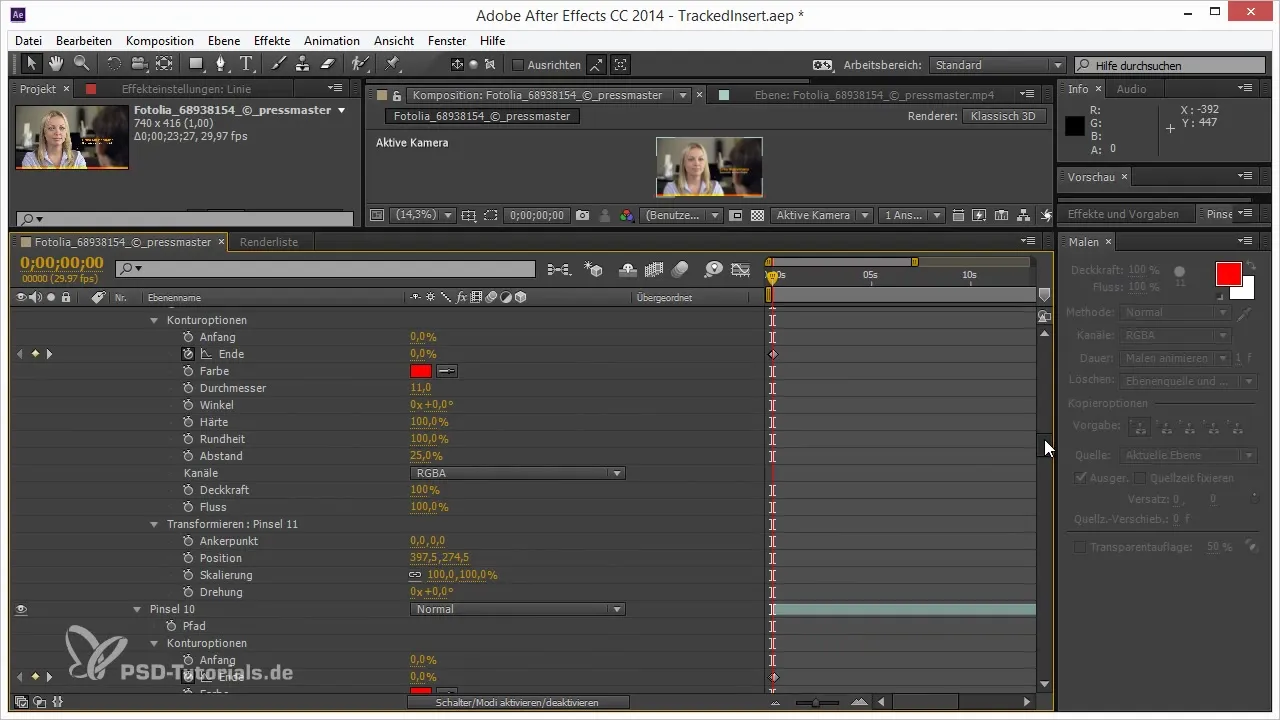
Ja tu vēlies saglabāt pārskatu par savu projektu, vari arī izmantot Ctrl, lai salocītu slāņus. Tas ļauj redzēt tikai vissvarīgāko informāciju. Tas nodrošina, ka tu saglabā pārskatu sarežģītos projektos.
Lai tālāk iztīrītu skatu, vari arī izmantot kombināciju Shift + Alt + Ctrl, lai no izsist izņemtu atsevišķas īpašības. Tas palīdz saglabāt tavu darba laukumu sakārtotu un skaidru.
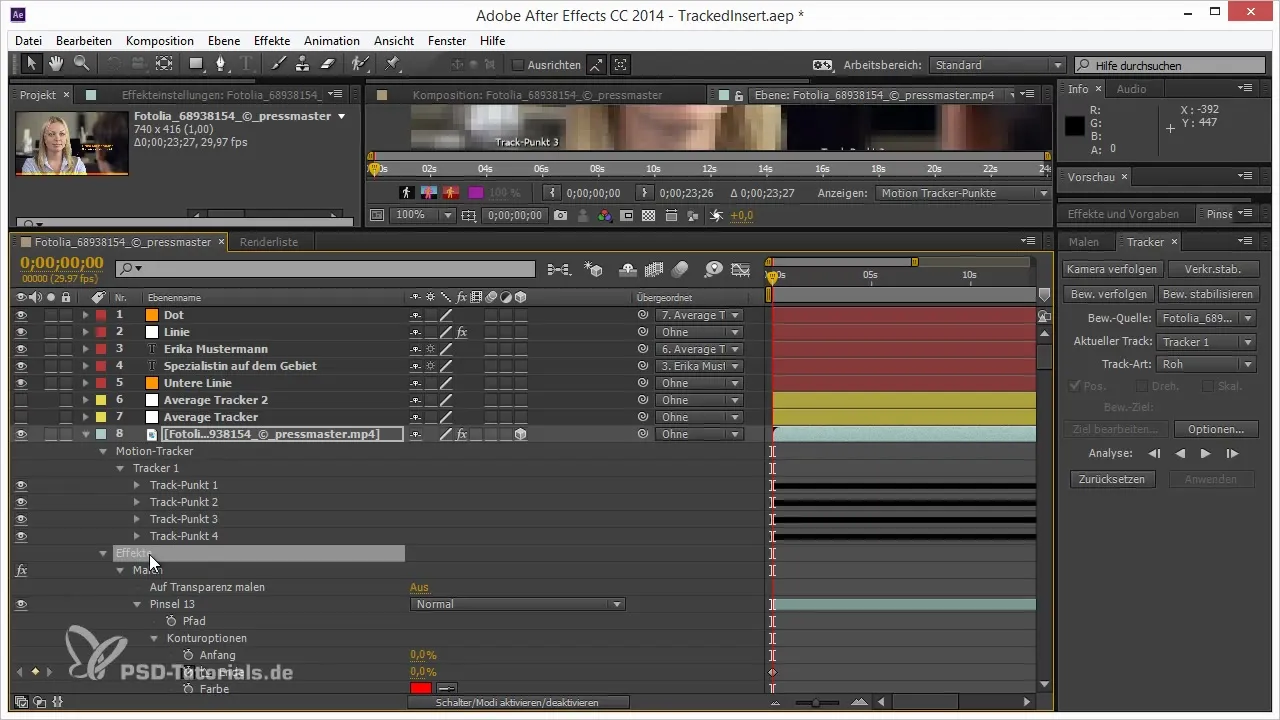
Ir svarīgi zināt, ka šīs īpašības, lai arī netiek dzēstas, vairs nav redzamas, kas var labvēlīgi ietekmēt tavu efektīvo darbu, īpaši lielos projektos. Šie kombinācijas palīdz tev saglabāt koncentrēšanos un organizētību projektos.
Papildus šiem saīsinājumiem ir daži mazāk zināmi paņēmieni, piemēram, kļūda ar "Mask Expansion", kas var interesēt tikai vērienīgus After Effects lietotājus. Ir vērts izmēģināt šīs funkcijas, lai sasniegtu labāko darba plūsmu.
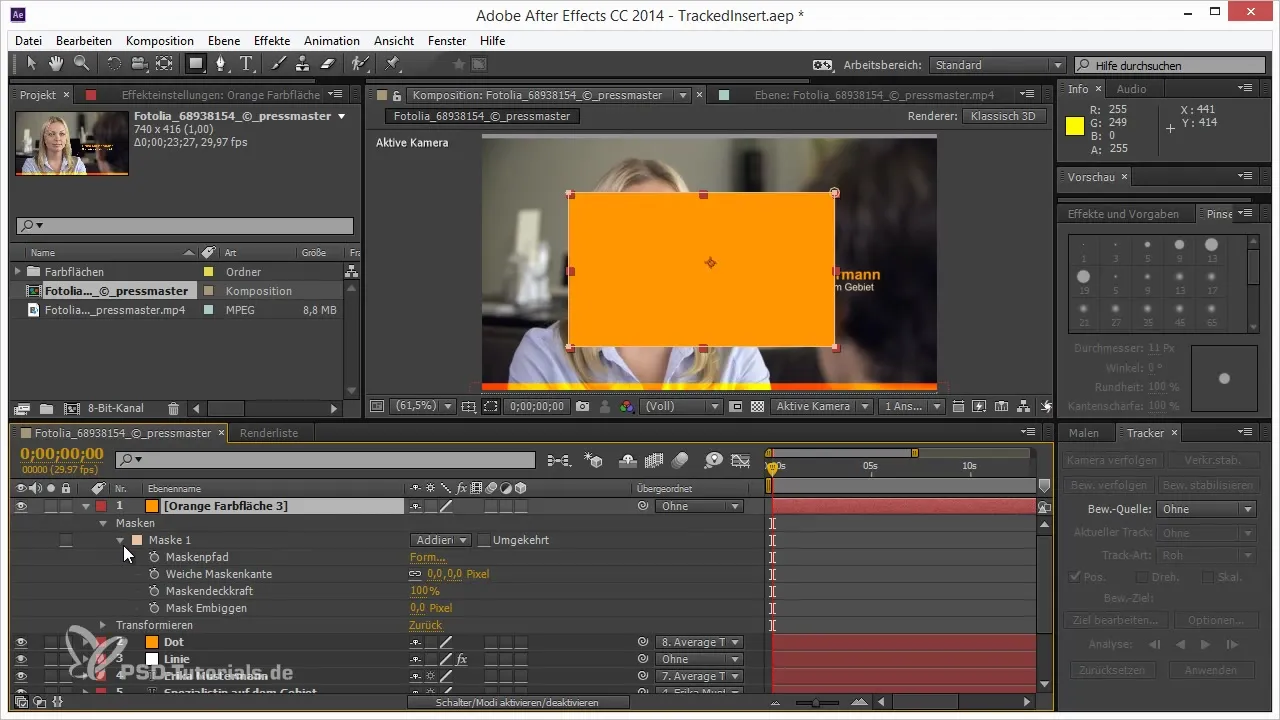
Ar visiem šiem paņēmieniem un saīsinājumiem tu tagad esi sagatavots, lai padarītu savu darbu ar After Effects efektīvāku. Izmanto tos, lai ne tikai paātrinātu savu radošo procesu, bet arī iegūtu lielāku kontroli pār saviem projektiem.
Kopsavilkums - Tava darba optimizācija ar After Effects
Izsist-sistēma After Effects piedāvā daudz iespēju, kas palīdzēs tev efektīvi organizēt savu darbu. Izmanto saīsinājumus optimizētai darba metodei un saglabā pārskatu, neskatoties uz savu projektu sarežģītību.
Bieži uzdotie jautājumi
Kas ir izsist-sistēma After Effects?Tas ir rīks, kas ļauj tev attēlot slāņu īpašības kompakti.
Kā es varu attēlot tikai noteiktas īpašības After Effects?Izmanto saīsinājumus, piemēram, P pozīcijai un S mērogam un turēdams Shift, lai mērķtiecīgi izvēlētos šīs īpašības.
Ko dara taustiņu kombinācijas U un E?U rāda visas mainītās īpašības, bet E rāda visus efektus atlasītajā slānī.
Kā es varu saglabāt pārskatu par saviem slāņiem laika līnijā?Izmanto Ctrl taustiņu kombinācijas hierarhiju salocīšanai un izsistšanai.
Vai After Effects ir slēptas funkcijas?Jā, ir daži pazīstami paņēmieni un kļūdas, kas var palīdzēt tev efektīvāk strādāt.


